W kartotece towarów widoczne są aktywne grupy towarów zdefiniowane w Symfonia Detal Api. Każda kategoria towarowa zawiera nazwę, opis oraz obraz. Przeglądanie grup towarów odbywa się poprzez przesuwanie ekranu góra/dół.
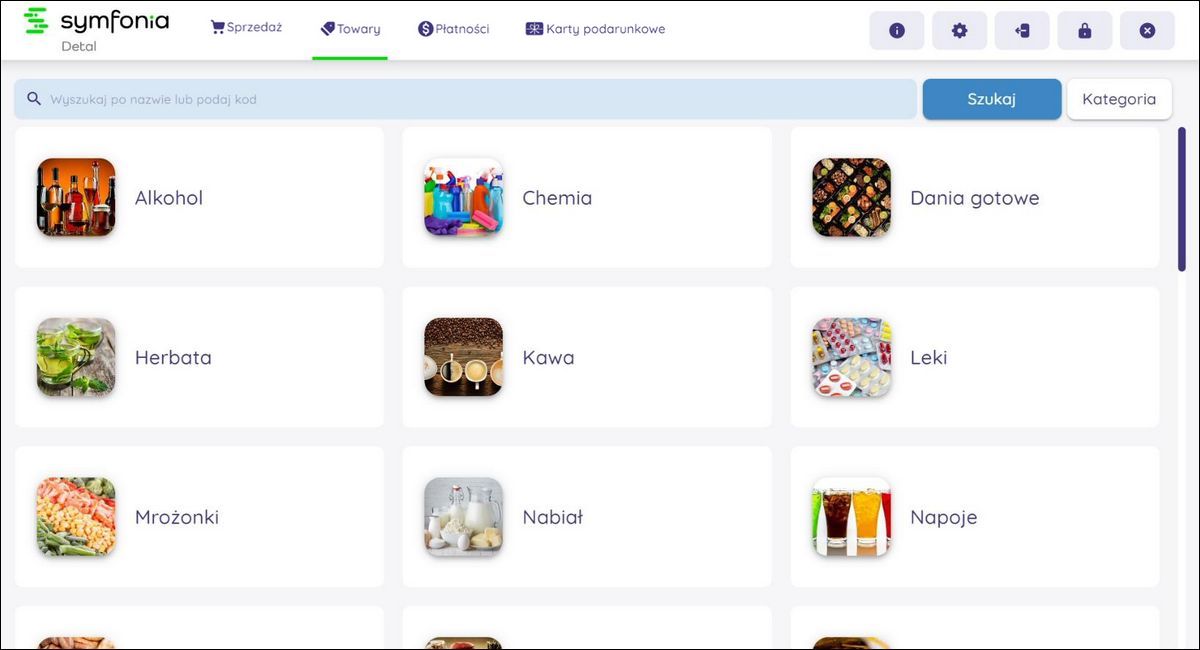
Po otwarciu danej kategorii wyświetli się lista przypisanych do niej towarów. Na pozycji towaru widoczne są informacje: nazwa i kod towaru, kod paskowy oraz obraz przypisany do towaru w systemie Symfonia ERP Handel. Wyświetlana jest także jednostka miary oraz cena sprzedaży.
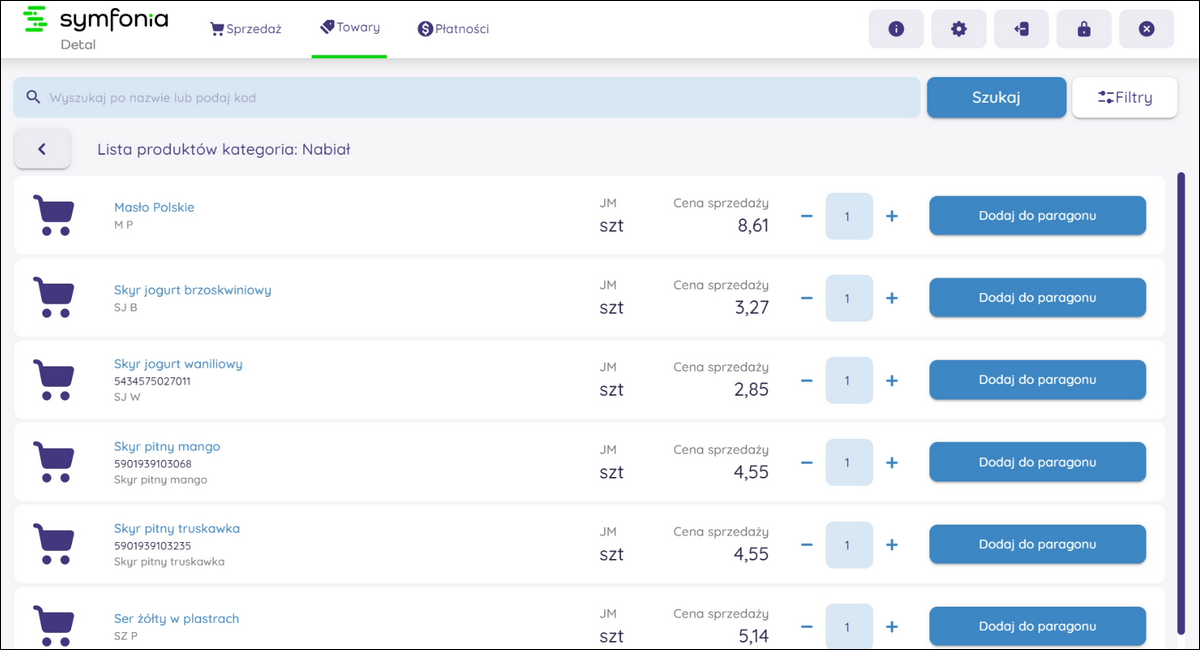
Należy pamiętać, że na liście znajdują się towary o typie artykuł lub usługa, które mają w Symfonia ERP Handel uzupełniony wymiar Grupy towarów Detal oraz cenę sprzedaży typu wybranego w Symfonia Detal API w ustawieniach stacji roboczej lub ustawieniach ogólnych (Ustawienia>Parametry pracy).
Ze względów wydajnościowych wyświetlane jest maksymalnie 1000 pierwszych pozycji należących do danej kategorii. Jeżeli szukany towar nie jest widoczny na liście należy skorzystać z wyszukiwarki lub filtrów.
Użytkownik z poziomu listy produktów danej kategorii ma możliwość dodania towarów do paragonu, edytując ilość towaru za pomocą przycisków „–” i „+” lub wpisując ilość za pomocą klawiatury – po kliknięciu w pole do wpisywania ilości ukaże się klawiatura ekranowa.
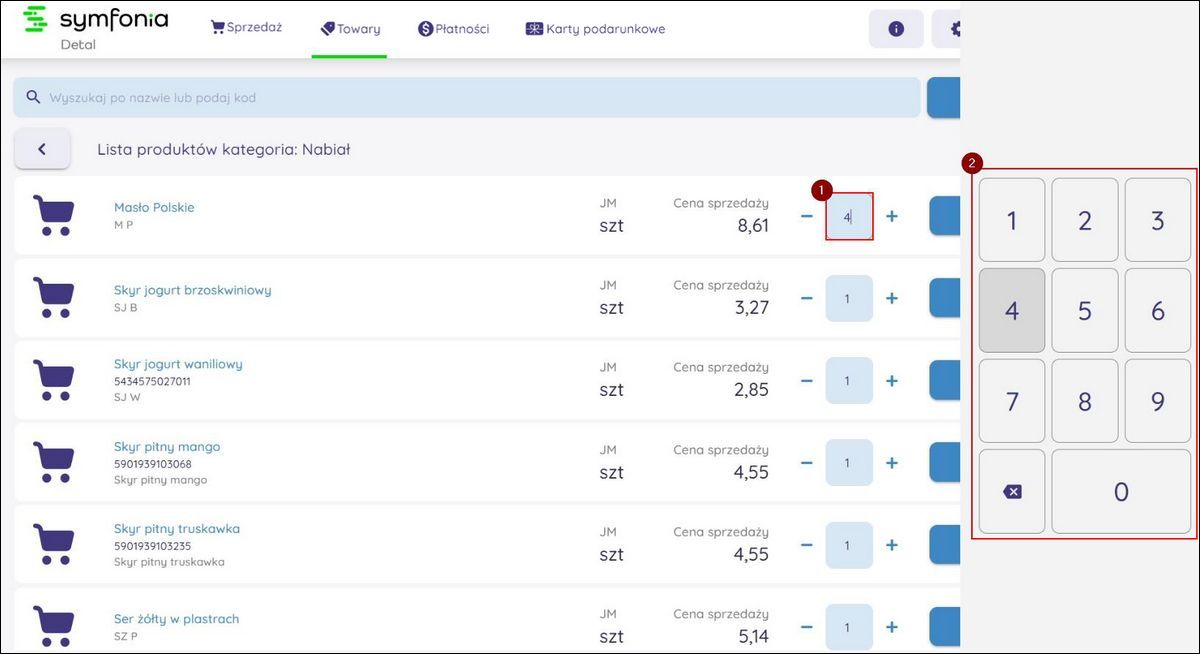
Aby dodać towary do paragonu należy kliknąć Dodaj do paragonu – użytkownik zostanie przeniesiony na okno sprzedaży (więcej informacji: Szczegóły towaru), na liście będzie wyświetlany dodany do paragonu towar.
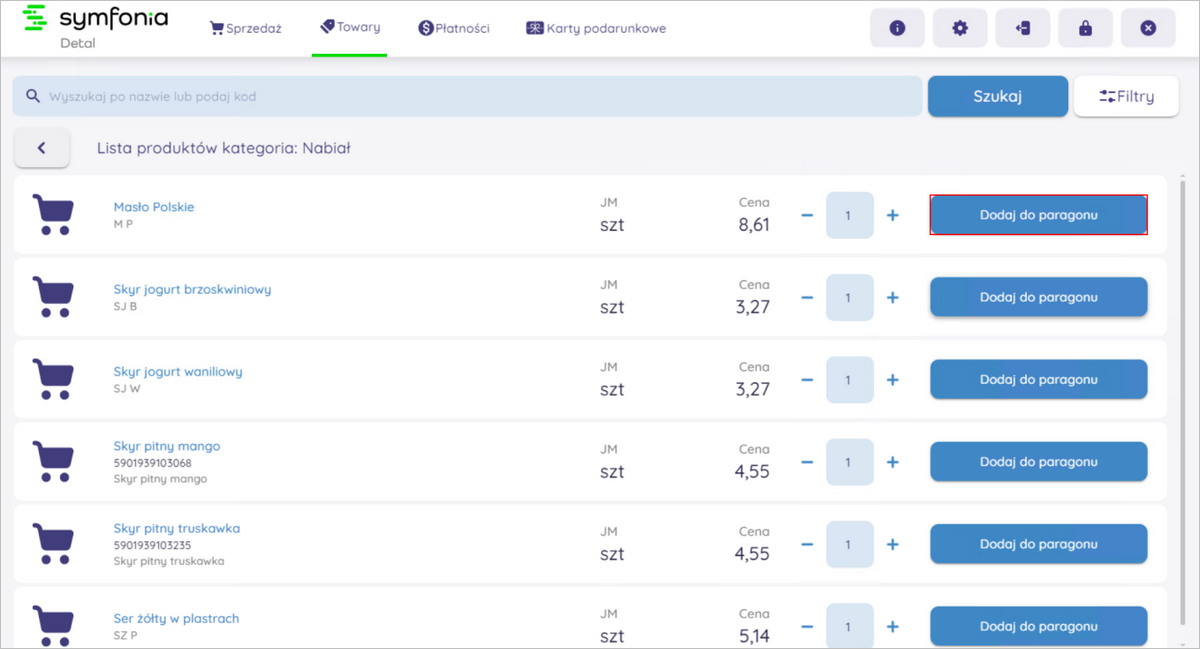
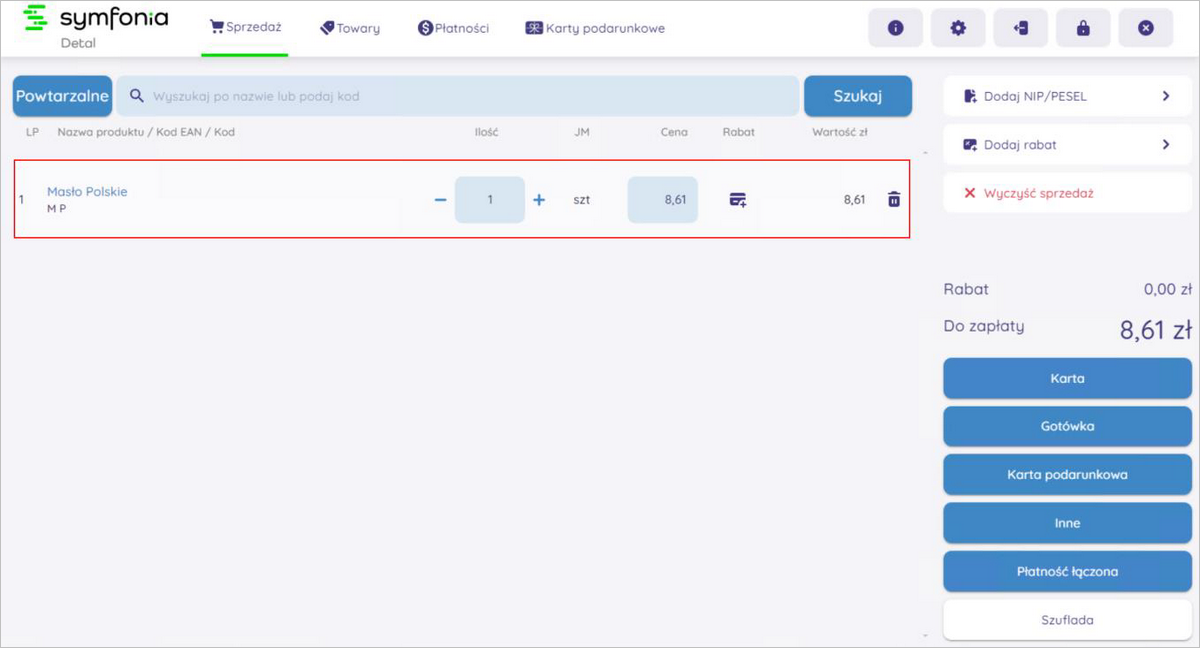
Jeśli wybrany towar posiada jednostkę miary oznaczoną jako wagowa, nie będzie możliwości wpisania ilości ręcznie, po kliknięciu Dodaj do paragonu konieczne jest zważenie dodawanego produktu.
Podczas dodawania do sprzedaży towaru z zaznaczonym wymiarem Sprzedaż powyżej 18 lat Detal pojawi się okno, w którym należy potwierdzić wiek klienta. Data w komunikacie obliczana jest na podstawie aktualnej daty. Wybranie opcji Nie sprawi, że towar nie zostanie dodany do paragonu. Kliknięcie Tak spowoduje dodanie towaru do paragonu, a komunikat nie pojawi się ponownie aż do momentu zakończenia sprzedaży, wyczyszczenia sprzedaży lub ponownego zalogowania.
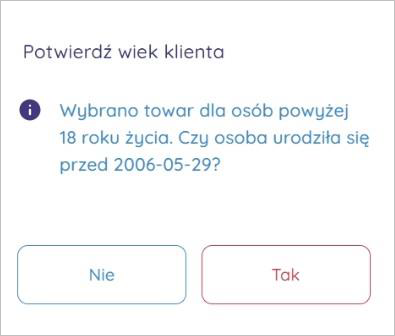
Aby powrócić do listy grupy towarów należy kliknąć strzałkę nad listą produktów.
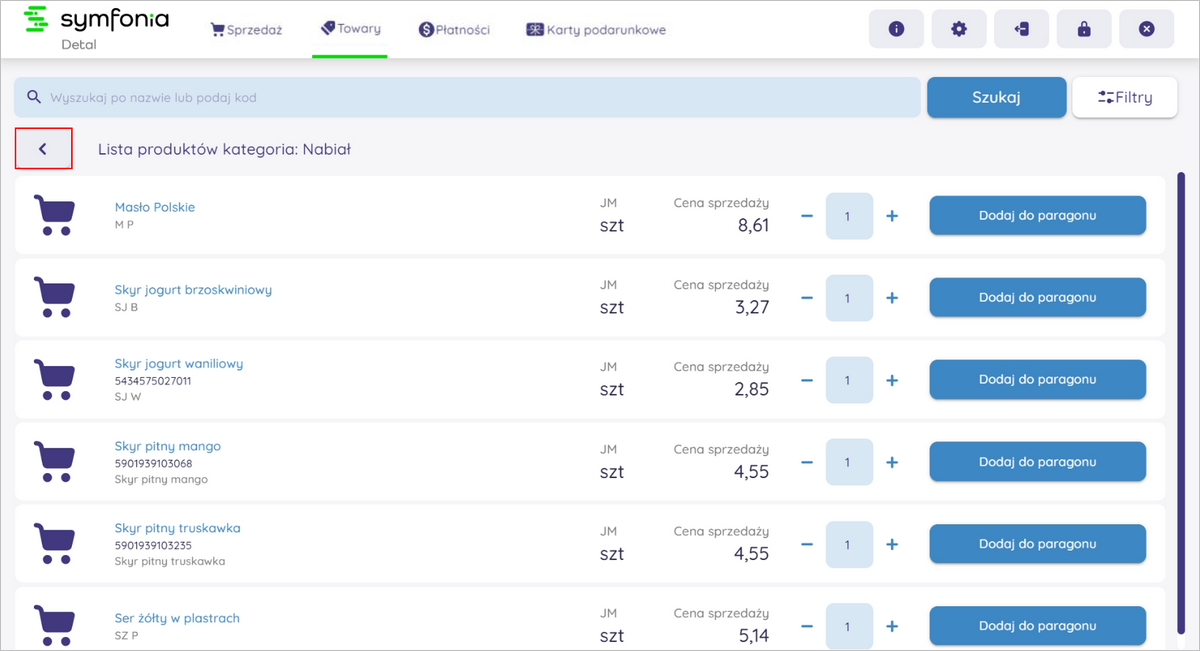
Zobacz również: